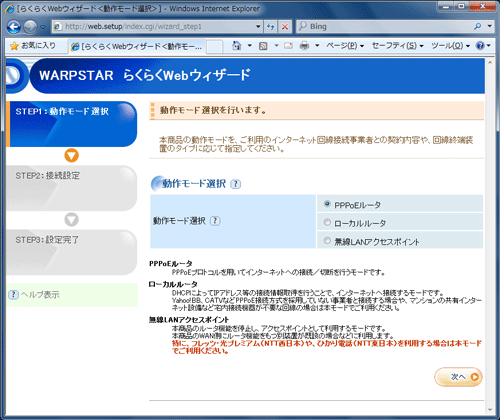Internet ExplorerなどのWWWブラウザを使って「クイック設定Web」で設定することができます。
| ※ |
無線LAN端末(子機)から設定する場合はあらかじめ本商品と無線LAN端末(子機)との通信を確立してから設定を行ってください。 |
| ※ |
工場出荷時は、セカンダリSSID側の無線LAN端末からはクイック設定Webは表示できません。 |
「クイック設定Web」をはじめて起動すると、管理者パスワードの初期設定の次に、らくらくWeb ウィザードが起動します。らくらくWeb ウィザードでは、無線LANアクセスポイント(親機)に接続した回線ごとに動作モードを設定し、インターネットの接続先を登録します。(らくらくネットスタートで設定している場合は表示されません。)
「クイック設定Web」に表示される設定内容は、「らくらくWebウィザード」で選択した内容が反映されています。
| ※ |
「らくらくWebウィザード」を再度表示させるには、クイック設定Webのトップ画面にある[らくらくWebウィザードを起動]をクリックします。
具体的な設定方法は、本商品に添付の「取扱説明書」を参照してください。 |
|
| |
| ■WARPSTAR らくらくWebウィザード |
| 動作モード選択をしたあと、[次へ]をクリックします。 |
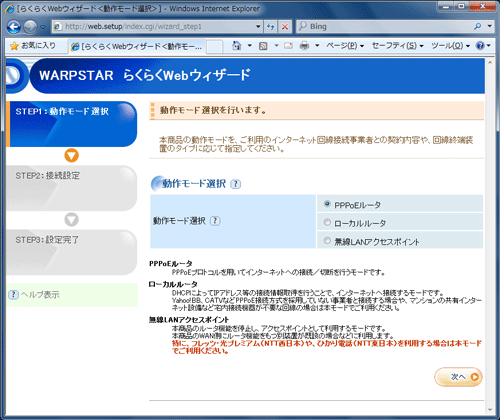 |
| |
<お願い>
- 「クイック設定Web」をお使いになるときは、WWWブラウザの設定でJavaScriptが有効になっている必要があります。JavaScriptの設定を確認してください。
- WWWブラウザでキャッシュを使用しないように設定してください。
| <Internet Explorer 7.0/8.0 の場合の設定例> |
| (1) |
[ツール]-[インターネットオプション]-[全般]-[閲覧の履歴]-[設定]を開く |
| (2) |
[インターネット一時ファイル]欄の[保存しているページの新しいバージョンの確認]で[Webサイトを表示するたびに確認する]を選択する |
|
|
| <Internet Explorer 6.0 の場合の設定例> |
| (1) |
[ツール]-[インターネットオプション]-[全般]-[インターネット一時ファイル]-[設定]を開く |
| (2) |
[保存しているページの新しいバージョンの確認]欄で[ページを表示するごとに確認する]を選択する |
|
| |
<お知らせ>
- 「らくらくWebウィザード」で選択した「動作モード」などの設定内容により、「クイック設定Web」に表示される項目が異なります。
- WWWブラウザの対応バージョンは次の通りです。
【Windows(R) 8 の場合】
Internet Explorer 10.0 に対応
Firefox(R) 15.0 に対応
Google Chrome 21.0 に対応
【Windows(R) 7の場合】
Internet Explorer 8.0 に対応
Firefox 3.6 に対応
【Windows Vista(R)の場合】
Internet Explorer 7.0/8.0 に対応
Firefox 3.6 に対応
【Windows(R) XP(Service Pack2または3)の場合】
Internet Explorer 7.0/8.0 に対応
Firefox 3.6 に対応
【Windows(R)2000 Professionalの場合】
Firefox 3.6 に対応
【Mac OS X v10.8の場合】
Safari 6.0 に対応
Firefox(R) 16.0 に対応
Google Chrome 22.0 に対応
【Mac OS X v10.7の場合】
Safari 4.0/5.0 に対応
Firefox(R) 5.0/6.0 に対応
Google Chrome 13 に対応
【Mac OS X v10.4/10.5/10.6 の場合】
Safari 4.0 に対応
Safari 3.2 に対応(v10.4/v10.5 の場合)
Firefox 3.6 に対応
【ゲーム系】
Wii、「プレイステーション3」本体のインターネットブラウザに対応
| ※ |
らくらくネットスタート、らくらくWebウィザードのみ |
- 説明に使用している画面表示は、お使いのWWWブラウザやOSのバージョンによって異なります。
- WWWブラウザの設定により、セキュリティに関するダイアログが表示される場合があります。その場合は、表示内容をご確認のうえ、操作を行ってください。
- WWWブラウザの[戻る]、[進む]、[更新]ボタンは使用しないでください。
本商品への操作が正しく行われない場合があります。
- お使いのWWWブラウザやWWWブラウザの設定により、説明されている操作を行った際に、WWWブラウザが以前に保存していた内容を表示する場合があります。
- 回線の状況や設定によっては、設定内容がWWWブラウザに表示されるまでに時間がかかる場合があります。
- JavaScript を有効にする場合
「クイック設定Web」を起動するときに、「クイック設定Web」のメニュー画面が表示されずに、エラーメッセージが表示されることがあります。
これは、WWWブラウザの設定において、インターネットのセキュリティのレベルを高く設定してある場合に、JavaScriptが無効になっている場合があるため、本商品の管理者パスワードの設定ができないことがあるからです。
設定ができない場合は、下記のOSとWWWブラウザの組み合わせの中から該当するものを選び、セキュリティを設定してください。
[設定方法]
・Windows(R)でInternet Explorerをご利用の場合
・Windows(R)でFirefoxをご利用の場合
・Mac OSでSafariをご利用の場合
・Mac OSでFirefoxをご利用の場合
|
| |
| ↑ページのトップへ |